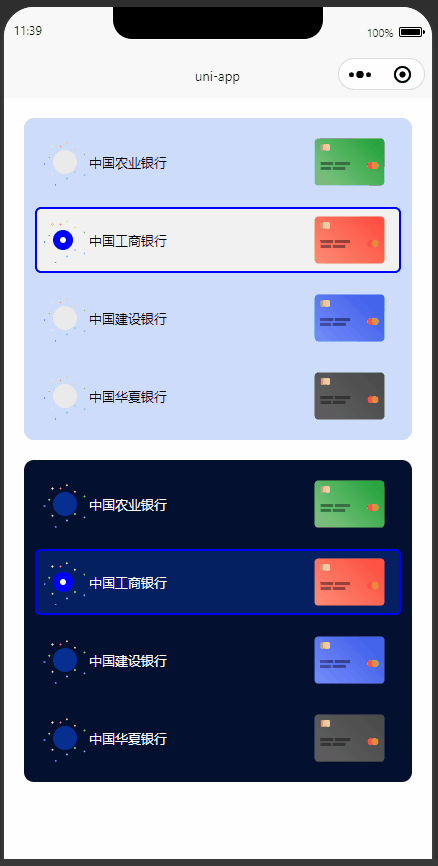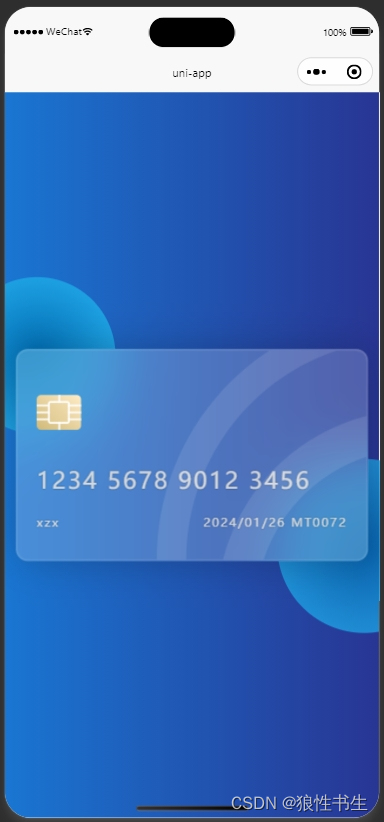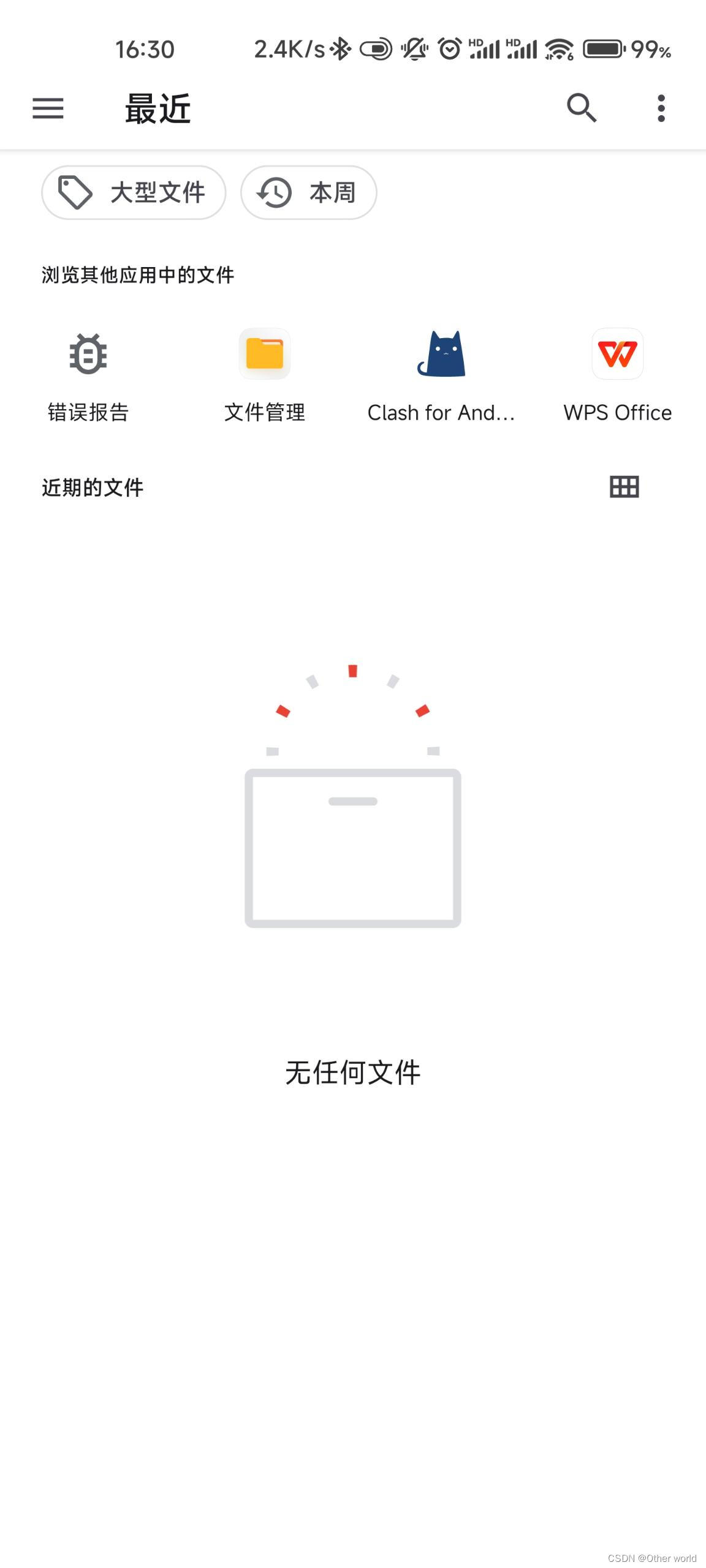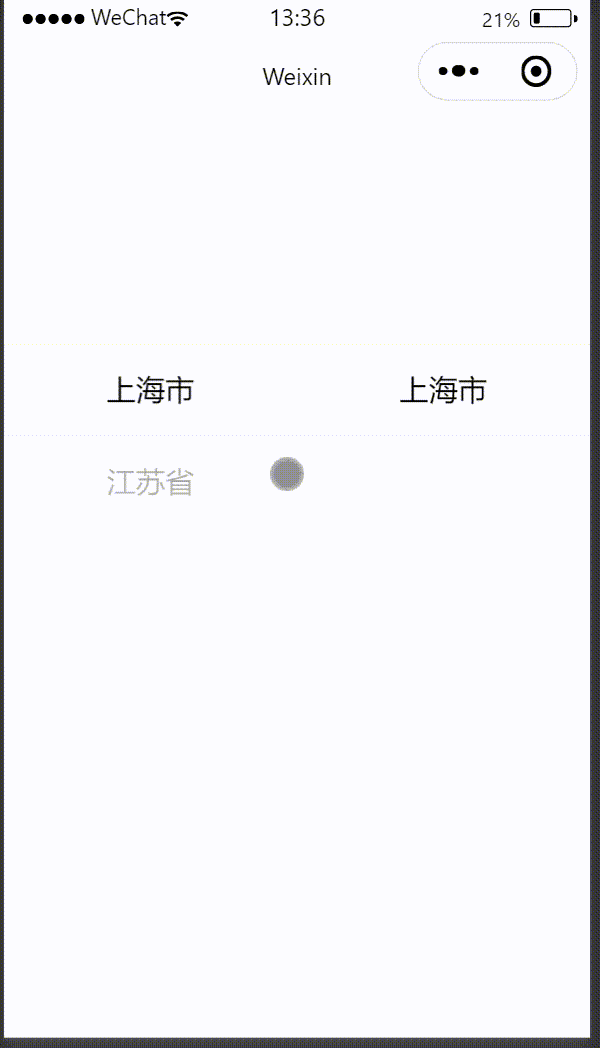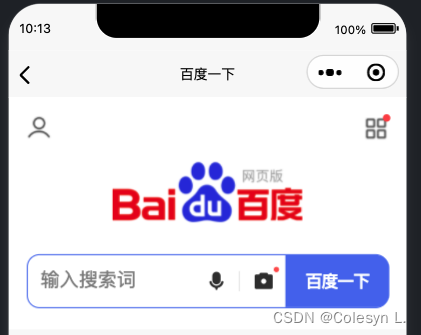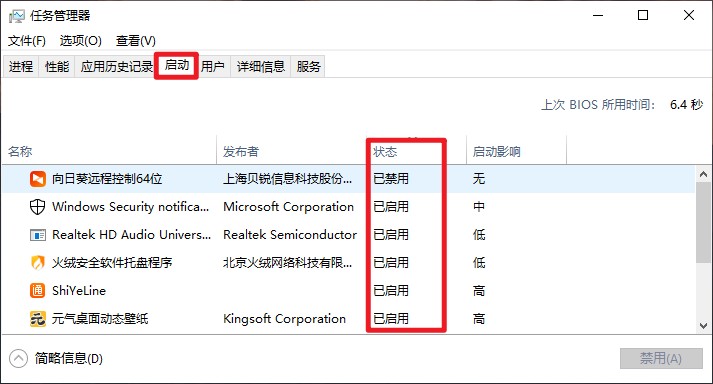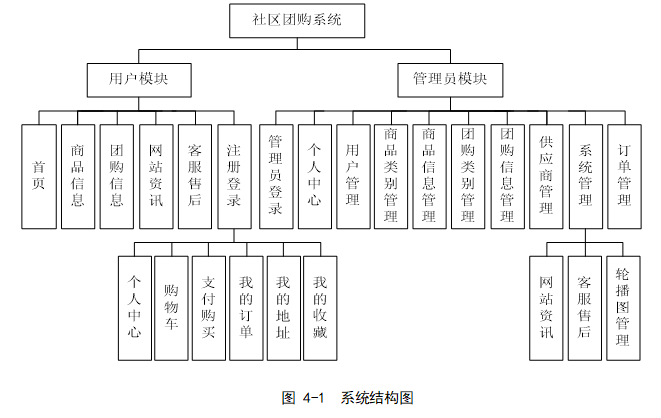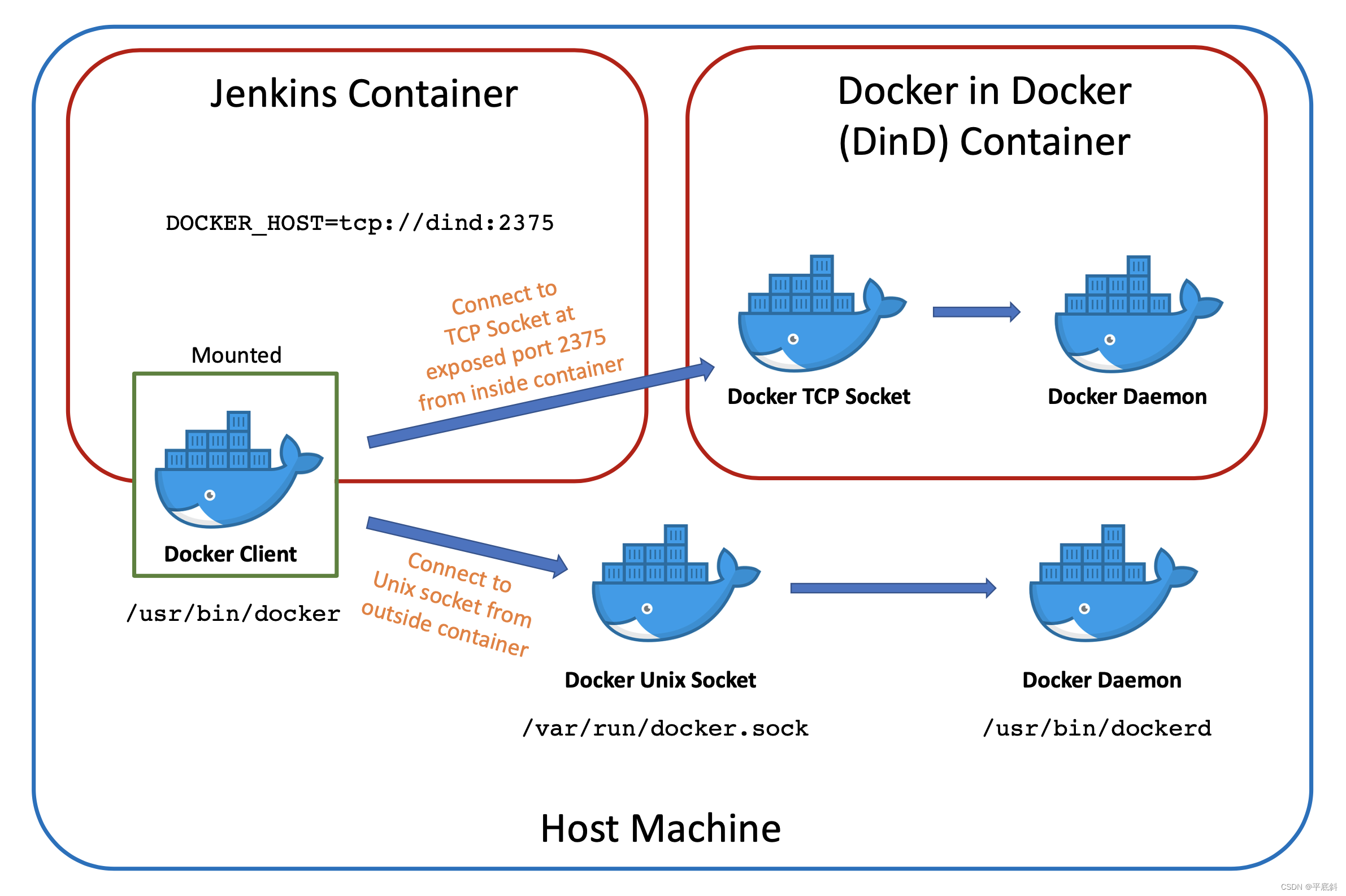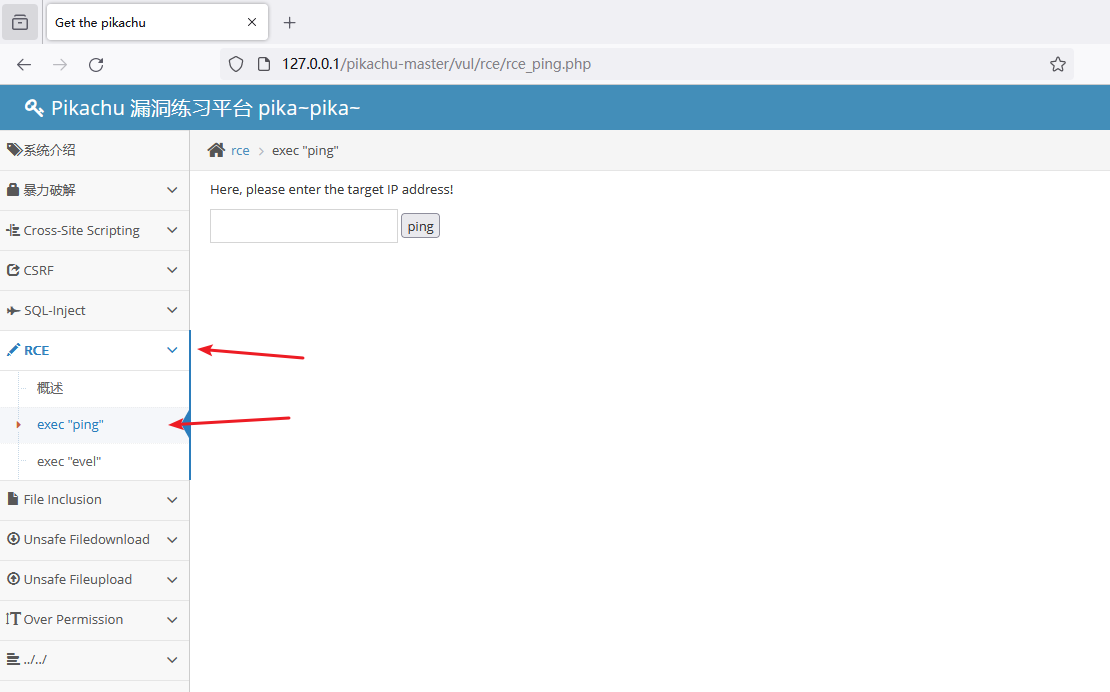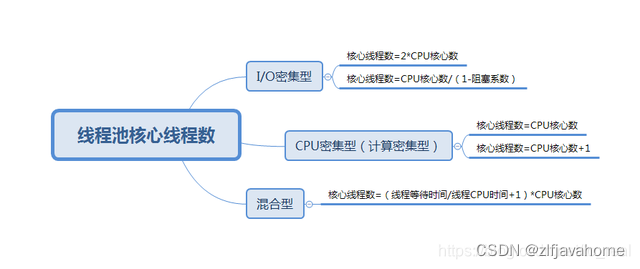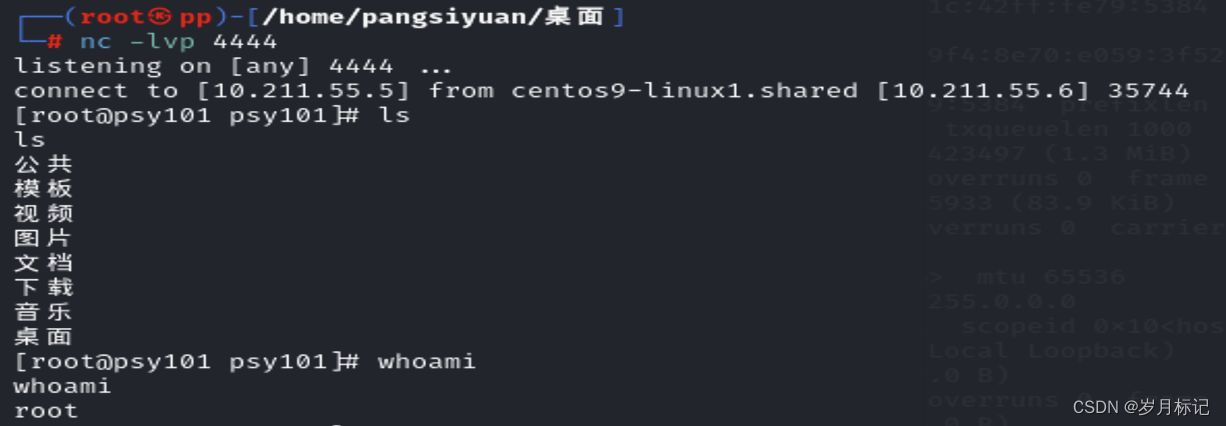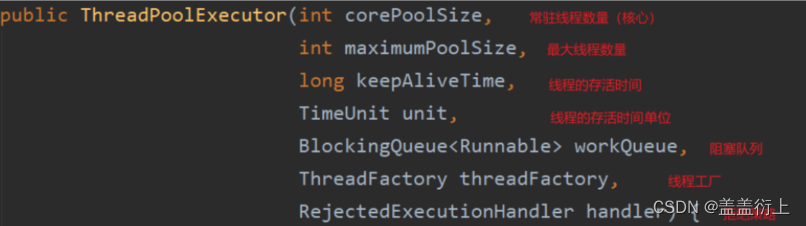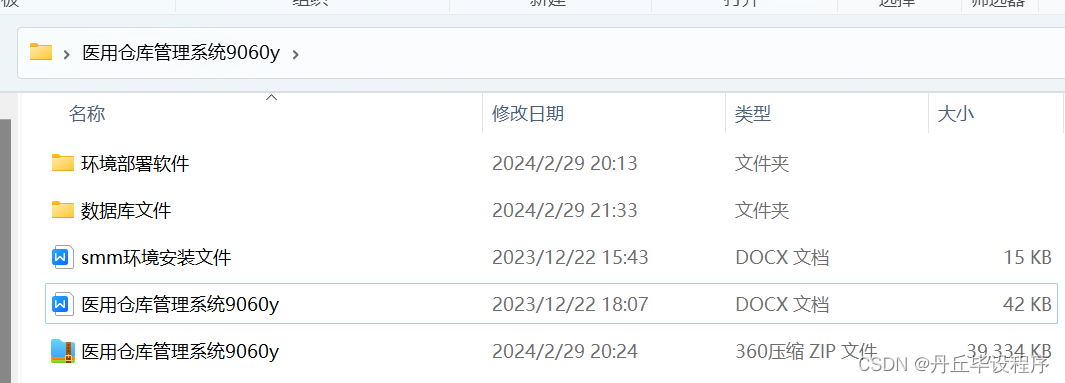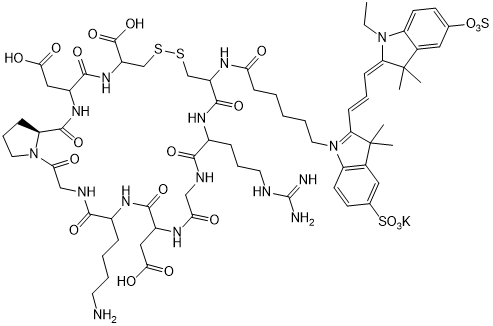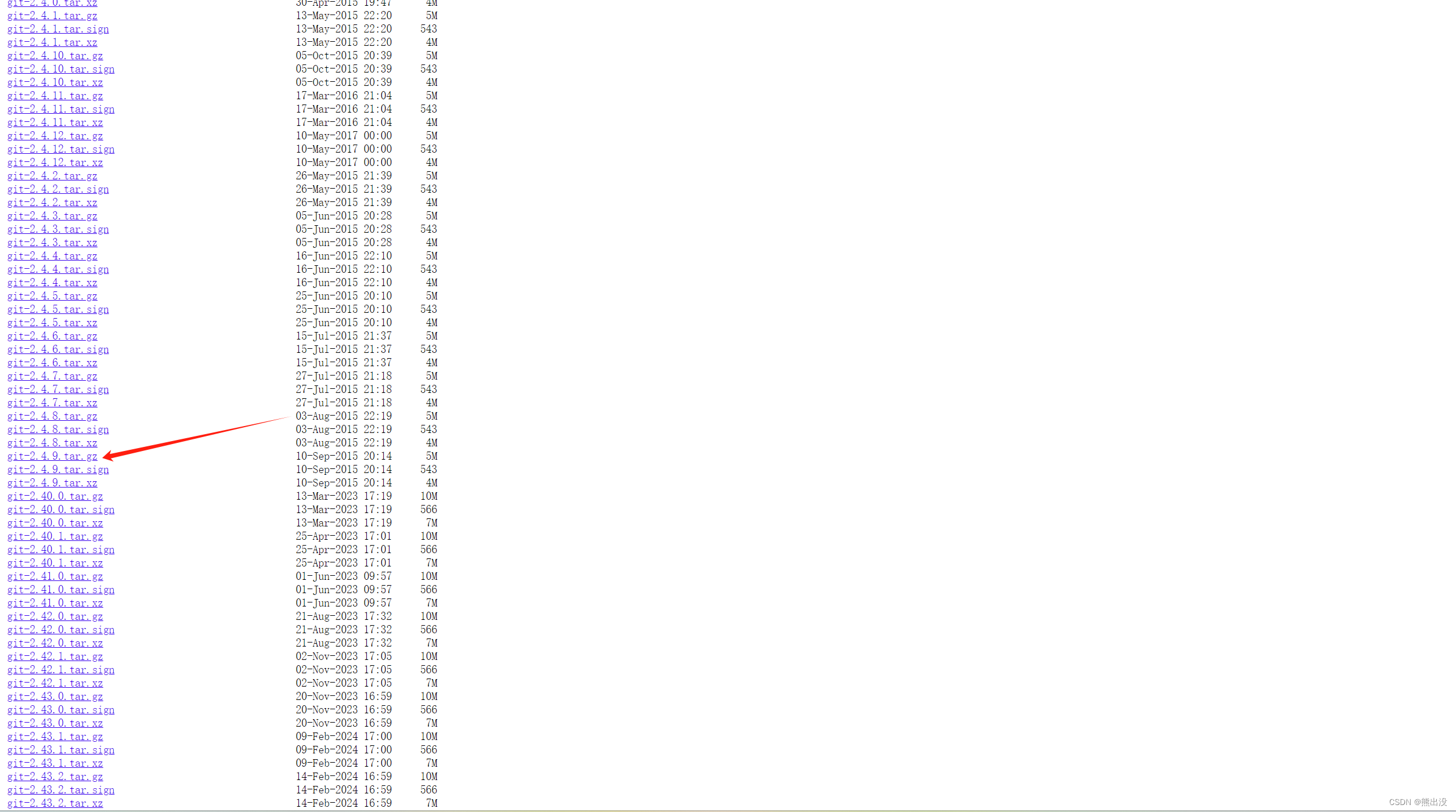采用uniapp-vue3实现的数据选择器,支持H5、微信小程序(其他小程序未测试过,可自行尝试)
- 支持本地自定义过滤、远程接口过滤,
- 为了避免弹窗面板超出边界的情况,自动计算弹窗面板安置的位置(在微信小程序,节点信息是页面渲染后才拿得到,所以会有一段位移过程,大神如果更合适的方案,可以自行优化)
- 支持自定义弹窗面板显示内容
- 支持自定义取值字段(默认为options: [{label:‘键’, value: ‘值’, …}]格式)
由于移动端输入场景下会弹出键盘,如果设置为失焦时关闭弹窗面板, 则收起键盘时,弹窗就会被关闭,无法再进行下一步选择。所以采用弹窗常驻,手动点击右边图标关闭弹窗的方式
可到插件市场下载尝试: https://ext.dcloud.net.cn/plugin?id=17287
- 使用示例
H5示例
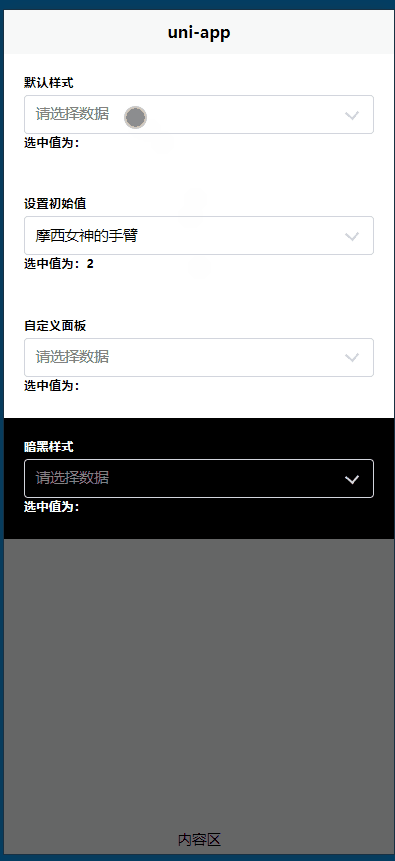
微信小程序示例
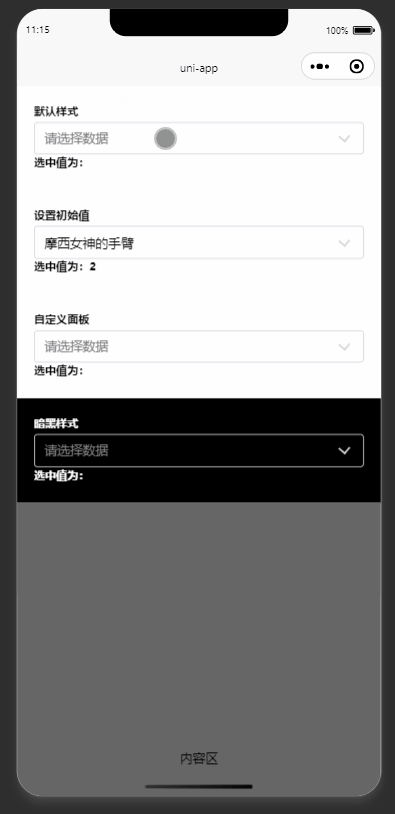
props属性
id
组件唯一标识
同个页面存在多个wo-select组件的情况,id为必填项,因为需要通过id去计算弹窗面板与输入框的位置,以便安置弹窗面板在合适的位置,避免超出边界
id: {
type: String,
default: 'inputId',
reqiured: true
},
value
默认值(valueField字段指定的字段值)
value: {
type: String || Number,
default: null
},
options
结构化数据
options: {
type: Array,
default: () => []
},
placeholder
占位描述
placeholder: {
type: String,
default: '请选择数据'
},
labelField
选中后输入框显示的值的取值字段
labelField: {
type: String,
default: 'label'
},
如果 options = [{ name: '按钮1', id: 1}, { name: '按钮2', id: 2 }]; labelField = 'name'
则选中后,输入框中则显示name字段的值
valueField
选中值的取值字段
valueField: {
type: String,
default: 'value'
}
如果 options = [{ name: '按钮1', id: 1}, { name: '按钮2', id: 2 }]; valueField = 'id'
则选中值就是id字段的值
事件
@filter
过滤事件,支持本地过滤、远程过滤等
@on-change
选中后返回值,值为valueField配置的字段值
示例
<template>
<view class="content">
<view class="card">
<view class="title">默认样式</view>
<view>
<wo-select
class="white-select"
:id="'inputOne'"
:options="state.data"
:label-field="'label'"
:value-field="'value'"
@filter="onFilter"
@on-change="onChangeStaff1"
></wo-select>
</view>
<view class="title">选中值为:{{ state.res1 }}</view>
</view>
<view class="card">
<view class="title">设置初始值</view>
<view>
<wo-select
class="white-select"
:id="'inputTwo2'"
:value="'2'"
:options="state.data"
:label-field="'label'"
:value-field="'value'"
@filter="onFilter"
@on-change="onChangeStaff2"
></wo-select>
</view>
<view class="title">选中值为:{{ state.res2 }}</view>
</view>
<view class="card">
<view class="title">自定义面板</view>
<view>
<wo-select
class="white-select"
ref="selectorRef1"
:id="'inputTwo1'"
:options="state.data"
:label-field="'label'"
:value-field="'value'"
@filter="onFilter"
@on-change="onChangeStaff3"
>
<view style="display: flex; flex-direction: column; gap: 20rpx">
<view style="display: flex; justify-content:center">这是头部</view>
<view
v-for="item in state.data"
:key="item.value"
style="font-size: 24rpx; z-index: 120; display: flex; justify-content: space-between;"
@click="selectorRef1.onClickSelect(item)"
>
<view style="width: 200px;">{{ item.label }}</view>
<view style="background-color: dodgerblue; color: white; padding: 4px 8px;border-radius: 8rpx;">{{ item.category }}</view>
</view>
</view>
</wo-select>
</view>
<view class="title">选中值为:{{ state.res3 }}</view>
</view>
<view class="card dark">
<view class="title" style="color: white">暗黑样式</view>
<view>
<wo-select
class="dark-select"
ref="selectorRef"
:id="'inputTwo'"
:options="state.data"
:label-field="'label'"
:value-field="'value'"
@filter="onFilter"
@on-change="onChangeStaff4"
>
<view style="display: flex; flex-direction: column; gap: 20rpx">
<view
v-for="item in state.data"
:key="item.value"
style="font-size: 24rpx; z-index: 120; display: flex; justify-content: space-between;"
@click="selectorRef.onClickSelect(item)"
>
<view style="width: 200px;">{{ item.label }}</view>
<view style="background-color: dodgerblue; color: white; padding: 4px 8px;border-radius: 8rpx;">{{ item.category }}</view>
</view>
</view>
</wo-select>
</view>
<view class="title" style="color: white;">选中值为:{{ state.res4 }}</view>
</view>
<view class="flex-center">内容区</view>
<view class="card">
<view class="title">面板位置自动调整</view>
<view>
<wo-select
class="white-select"
:id="'inputThree'"
:placeholder="'输入过滤'"
:options="state.data"
:label-field="'label'"
:value-field="'value'"
@filter="onFilter"
@on-change="onChangeStaff5"
>
</wo-select>
</view>
<view class="title">选中值为:{{ state.res5 }}</view>
</view>
<view class="flex-center">内容区</view>
</view>
</template>
<script setup lang="ts">
import { reactive, ref } from 'vue'
const selectorRef1 = ref()
const selectorRef = ref();
const state = reactive({
data: [
{
label: '哈墨的脑袋',
value: '1',
category: '正常'
},
{
label: '摩西女神的手臂',
value: '2',
category: '异常'
},
{
label: '奥尔墨的铠甲',
value: '3',
category: '维修中'
},
{
label: '摩西女神的翅膀',
value: '4',
category: '正常'
},
{
label: '战神瑞尔的斧头',
value: '5',
category: '正常'
},
{
label: '丘比特的箭头',
value: '6',
category: '异常'
},
{
label: '雅典娜的光明盾',
value: '7',
category: '异常'
}
] as any[],
userOptions: [] as any[],
res1: '',
res2: '',
res3: '',
res4: '',
res5: '',
})
// 克隆一份数据,用于过滤筛选
state.userOptions = JSON.parse(JSON.stringify(state.data))
const onFilter = (e: any) => {
state.data = state.userOptions.filter((res) => {
return res.label.indexOf(e.detail.value) !== -1
});
};
const onChangeStaff1 = (e: any) => {
state.res1 = e
};
const onChangeStaff2 = (e: any) => {
state.res2 = e
};
const onChangeStaff3 = (e: any) => {
state.res3 = e
};
const onChangeStaff4 = (e: any) => {
state.res4 = e
};
const onChangeStaff5 = (e: any) => {
state.res5 = e
};
</script>
<style scoped>
.content {
width: 100%;
font-size: 28rpx;
}
.card {
padding: 20px;
}
.dark {
background-color: black;
}
.dark-select {
color: white;
}
.title {
font-weight: 600;
font-size: 24rpx;
padding-bottom: 10rpx;
}
:deep .dark-select .panel {
background-color: black;
}
.box {
padding: 20px;
}
.flex-center {
display: flex;
justify-content: center;
align-items: center;
height: 600px;
background: #666;
}
</style>